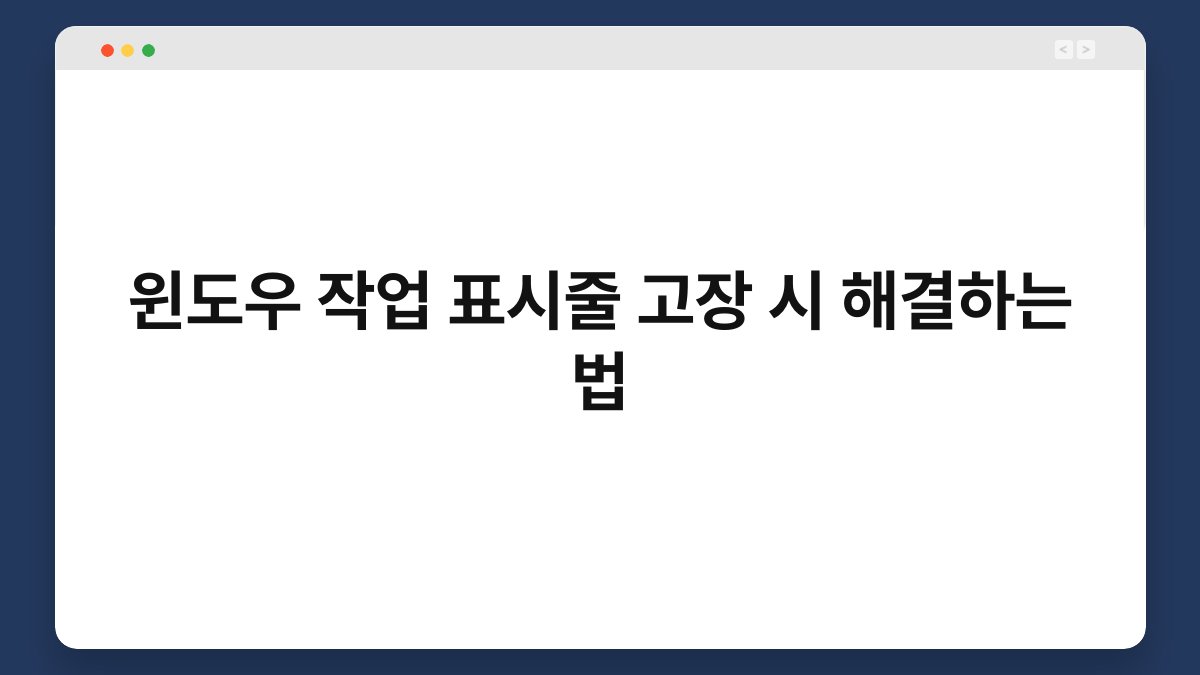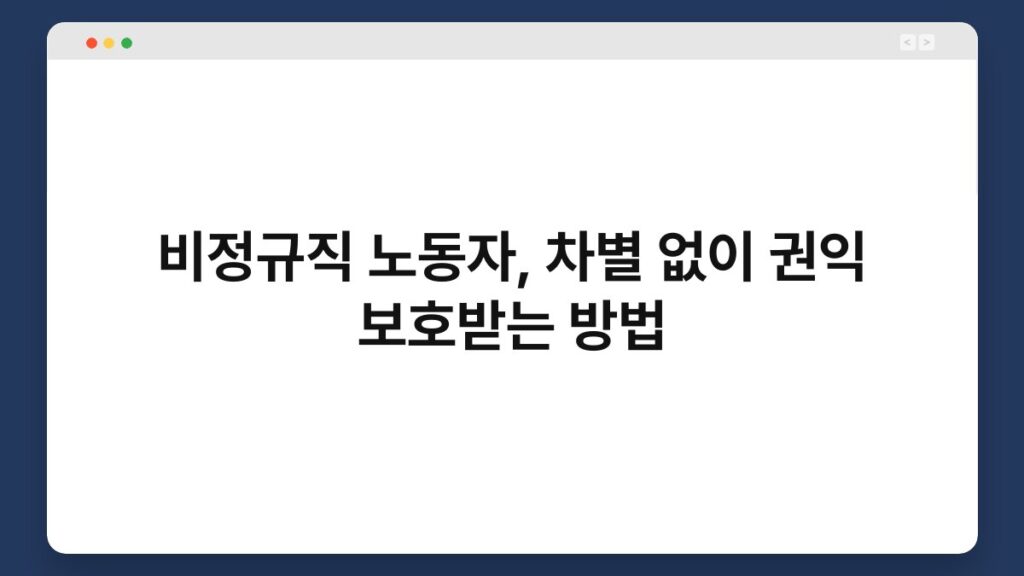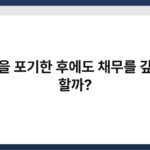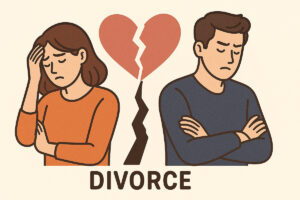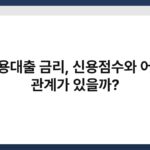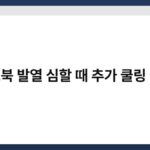컴퓨터를 사용하다 보면 윈도우 작업 표시줄이 고장나는 상황을 종종 경험하게 됩니다. 갑자기 사라지거나, 제대로 작동하지 않을 때의 불편함은 이루 말할 수 없죠. 이럴 때 어떻게 대처해야 할까요? 이 글에서는 윈도우 작업 표시줄 고장 시 해결하는 법을 단계별로 안내해 드리겠습니다. 문제를 해결하고 다시 원활한 작업 환경으로 돌아갈 수 있도록 도와드릴게요.
🔍 핵심 요약
✅ 작업 표시줄이 사라졌다면, 마우스 오른쪽 버튼 클릭 후 ‘작업 표시줄 설정’에서 확인하세요.
✅ 재시작이 효과적일 수 있습니다. PC를 재부팅해 보세요.
✅ 시스템 파일 검사 도구를 사용해 손상된 파일을 복구할 수 있습니다.
✅ 윈도우 업데이트를 통해 최신 버전으로 유지하세요.
✅ 필요 시, 안전 모드에서 문제를 진단해 보세요.
작업 표시줄이 사라졌다면?
작업 표시줄이 갑자기 사라지면 당황스러울 수 있습니다. 이럴 때는 마우스 오른쪽 버튼을 클릭해 ‘작업 표시줄 설정’으로 들어가 보세요. ‘작업 표시줄 자동 숨기기’ 옵션이 활성화되어 있으면 비활성화해 주세요. 이 방법으로도 해결되지 않는다면, PC를 재부팅해 보세요. 가끔은 간단한 재시작으로 문제를 해결할 수 있답니다.
| 해결 방법 | 설명 |
|---|---|
| 작업 표시줄 설정 | 마우스 오른쪽 클릭 후 설정 확인 |
| PC 재부팅 | 간단한 재시작으로 문제 해결 |
시스템 파일 검사 도구 사용하기
윈도우에는 시스템 파일 검사 도구가 내장되어 있습니다. 이 도구는 손상된 파일을 찾아 복구하는 기능을 제공합니다. 시작 메뉴에서 ‘cmd’를 검색한 후, 관리자 권한으로 실행해 주세요. ‘sfc /scannow’ 명령어를 입력하면 검사가 시작됩니다. 이 과정이 완료되면 문제가 해결될 수 있습니다.
| 도구 | 사용 방법 |
|---|---|
| 시스템 파일 검사 도구 | ‘cmd’에서 ‘sfc /scannow’ 입력 |
윈도우 업데이트 확인하기
구형 버전의 윈도우를 사용하고 있다면, 업데이트를 통해 문제를 해결할 수 있습니다. 설정 메뉴로 들어가 ‘업데이트 및 보안’을 클릭한 후, 최신 업데이트가 있는지 확인해 보세요. 업데이트가 있다면 설치 후 재부팅하면 작업 표시줄 문제가 해결될 수 있습니다.
| 업데이트 확인 | 설명 |
|---|---|
| 최신 버전 유지 | ‘업데이트 및 보안’에서 확인 |
안전 모드에서 문제 진단하기
작업 표시줄 문제가 지속된다면, 안전 모드에서 진단해 보세요. 안전 모드는 최소한의 드라이버와 프로그램만 실행되기 때문에, 문제의 원인을 파악하는 데 유용합니다. 안전 모드로 부팅한 후 작업 표시줄이 정상적으로 작동하는지 확인해 보세요. 만약 정상 작동한다면, 최근 설치한 프로그램이나 드라이버가 문제일 수 있습니다.
| 안전 모드 | 설명 |
|---|---|
| 최소한의 환경 | 문제 원인 파악에 유용 |
드라이버 업데이트하기
작업 표시줄이 고장나는 원인 중 하나는 드라이버 문제입니다. 장치 관리자로 들어가, 그래픽 카드 드라이버를 업데이트해 보세요. 최신 드라이버로 업데이트하면 호환성 문제를 줄일 수 있습니다. 드라이버 업데이트 후에도 문제가 지속된다면, 이전 버전으로 롤백해 보세요.
| 드라이버 업데이트 | 설명 |
|---|---|
| 그래픽 카드 | 장치 관리자에서 업데이트 |
복구 지점 사용하기
마지막으로, 윈도우 복구 지점을 활용해 보세요. 이 기능은 시스템이 정상 작동하던 시점으로 되돌릴 수 있는 옵션입니다. 설정에서 ‘복구’를 선택한 후, 복구 지점을 선택해 시스템을 복원하세요. 이 방법은 최근에 발생한 문제를 해결하는 데 효과적입니다.
| 복구 지점 | 설명 |
|---|---|
| 시스템 복원 | 정상 시점으로 되돌리기 |
자주 묻는 질문(Q&A)
Q1: 작업 표시줄이 사라졌을 때 가장 먼저 해야 할 일은 무엇인가요?
A1: 마우스 오른쪽 버튼을 클릭해 ‘작업 표시줄 설정’을 확인하세요.
Q2: PC를 재부팅하면 정말 문제가 해결되나요?
A2: 네, 간단한 재부팅으로 많은 문제가 해결될 수 있습니다.
Q3: 시스템 파일 검사 도구는 어떻게 사용하나요?
A3: ‘cmd’를 검색하고 관리자 권한으로 실행한 후, ‘sfc /scannow’를 입력하세요.
Q4: 윈도우 업데이트는 왜 중요한가요?
A4: 최신 업데이트는 보안 및 호환성 문제를 해결해 줍니다.
Q5: 안전 모드에서 작업 표시줄이 정상 작동하면 어떤 의미인가요?
A5: 최근 설치한 프로그램이나 드라이버가 문제일 수 있습니다.
지금까지 윈도우 작업 표시줄 고장 시 해결하는 법을 살펴보았습니다. 각 단계를 차근차근 따라 해 보시면, 문제를 해결할 수 있을 것입니다. 지금 바로 시도해 보시는 건 어떨까요?